本文采用uwsgi+nginx来部署Django,环境是ubuntu16.04
这种方式是将nginx作为服务器前端,将接受web所有的请求,统一管理。Nginx把所有的静态请求自己处理(静态文件处理是ngInx强项),然后把所有非静态请求通过uwsgi传递给Django,由Django来处理,从而完成一次web请求。
一、uWSGI
- 安装uWSGI
pip install uwsgi
- 测试uWSGI是否安装成功在终端中输入以下命令查看uwsgi的版本号,如果输出正常,说明uswgi已安装成功
$ uwsgi --version2.0.15
- 编写一个简单的wsgi应用测试uwsgi是否能正常使用首先创建一个test.py文件(命令:vim test.py)
# test.pydef application(env, start_response): start_response('200 OK', [('Content-Type','text/html')]) return [b"Hello World"] # python3 #return ["Hello World"] # python2 - 运行uwsgi
uwsgi --http :8000 --wsgi-file test.py
参数解释:
http :8000表示使用http协议,端口号为8000,
wigi-file则表示要运行的wsgi应用程序文件。
uwsgi运行后打开浏览器,访问 ,或者是相应服务器地址的8000端口,就可以看到hello world 页面了
如果想要运行项目来测试# uwsgi --http :8000 --chdir 项目路径 -w 项目.wsg --static-map=/static=staticuwsgi --http :8000 --chdir /home/teacher/ -w teacher.wsgi --static-map=/static=static
uWSGI常用命令:
uwsgi --chdir=/path/to/your/project \ --module=mysite.wsgi:application \ --env DJANGO_SETTINGS_MODULE=mysite.settings \ --master --pidfile=/tmp/project-master.pid \ --socket=127.0.0.1:49152 \ # 可以ip地址,也可以是文件 --processes=5 \ # 进程数量 --uid=1000 --gid=2000 \ # 如果是root用户,uwsgi可以有删除权限 --harakiri=20 \ # 一个请求超时时间 --max-requests=5000 \ # 一个工作进程最大请求数 --vacuum \ # 退出时清楚环境 --home=/path/to/virtual/env \ # virtualenv的路径 -- static # 做一个映射,指定静态文件 --http # 这个就和runserver一样指定IP 端口 --daemonize=/var/log/uwsgi/yourproject.log # 日志
- 创建uwsgi配置文件在项目统计目录下创建文件夹script,(比如项目目录路径/home/project_teacher/teacher,那么scrip文件存放在/home/project/teacher/script)配置信息如下:
[uwsgi]# 项目目录chdir=/opt/project_teacher/teacher/# 指定项目的applicationmodule=teacher.wsgi:application# 进程个数workers=5pidfile=/opt/project_teacher/script/uwsgi.pid# 指定IP端口http=192.168.31.123:8080# 指定静态文件static-map=/static=/opt/test_project/teacher/static# 启动uwsgi的用户名和用户组uid=rootgid=root# 启用主进程master=true# 自动移除unix Socket和pid文件当服务停止的时候vacuum=true# 序列化接受的内容,如果可能的话thunder-lock=true# 启用线程enable-threads=true# 设置自中断时间harakiri=30# 设置缓冲post-buffering=4096# 设置日志目录daemonize=/opt/project_teacher/script/uwsgi.log# 指定sock的文件路径socket=/opt/project_teacher/script/uwsgi.sock
- 启动配置
$ uwsgi --ini uwsgi.ini # 启动uwsgi配置[uwsgi-static] added mapping for /static => /home/trunk/static # 启动成功$ uwsgi --stop uwsgi.pid # 关闭uwsgisignal_pidfile()/kill(): Operation not permitted [core/uwsgi.c line 1659]
二、
- 安装
$ sudo apt-get install nginx #安装
- 检查nginx是否安装成功
$ /etc/init.d/nginx start[ ok ] Starting nginx (via systemctl): nginx.service.
检查nginx是否启动成功
$ ps -ef |grep -i nginxroot 6961 1 0 03:56 ? 00:00:00 nginx: master process /usr/sbin/nginx -g daemon on; master_process on;www-data 6962 6961 0 03:56 ? 00:00:00 nginx: worker processpala 6985 2090 0 03:57 pts/0 00:00:00 grep --color=auto -i nginx
然后打开浏览器,访问ip地址,出现如下页面即代表nginx安装完成且可以正常启动。
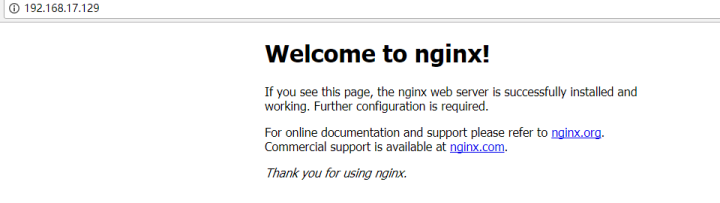
Nginx常用命令
$ /etc/init.d/nginx start #启动$ /etc/init.d/nginx stop #关闭$ /etc/init.d/nginx restart #重启
三、Django + uWSGI +Nginx
- 创建一个xxx.conf配置文件(nginx的默认配置目录为/etc/nginx/conf.d)
$ vim /etc/nginx/conf.d/xxx.conf
- 配置文件信息如下:
server { # 这个server标识我要配置了 listen 80; # 我要监听那个端口 server_name 10.129.205.183 ; # 你访问的路径前面的url名称 access_log /var/log/nginx/access.log main; # Nginx日志配置 charset utf-8; # Nginx编码 gzip on; # 启用压缩,这个的作用就是给用户一个网页,比如3M压缩后1M这样传输速度就会提高很多 gzip_types text/plain application/x-javascript text/css text/javascript application/x-httpd-php application/json text/json image/jpeg image/gif image/png application/octet-stream; # 支持压缩的类型 error_page 404 /404.html; # 错误页面 error_page 500 502 503 504 /50x.html; # 错误页面 # 指定项目路径uwsgi location / { # 这个location就和咱们Django的url(r'^admin/', admin.site.urls), include uwsgi_params; # 导入一个Nginx模块他是用来和uWSGI进行通讯的 uwsgi_connect_timeout 30; # 设置连接uWSGI超时时间 uwsgi_pass unix:/opt/project_teacher/script/uwsgi.sock; # 指定uwsgi的sock文件所有动态请求就会直接丢给他 } # 指定静态文件路径 location /static/ { alias /opt/project_teacher/teacher/static/; index index.html index.htm; }uwsgi_params文件内容(放在项目根目录下)
uwsgi_param QUERY_STRING $query_string;uwsgi_param REQUEST_METHOD $request_method;uwsgi_param CONTENT_TYPE $content_type;uwsgi_param CONTENT_LENGTH $content_length;uwsgi_param REQUEST_URI $request_uri;uwsgi_param PATH_INFO $document_uri;uwsgi_param DOCUMENT_ROOT $document_root;uwsgi_param SERVER_PROTOCOL $server_protocol;uwsgi_param REQUEST_SCHEME $scheme;uwsgi_param HTTPS $https if_not_empty;uwsgi_param REMOTE_ADDR $remote_addr;uwsgi_param REMOTE_PORT $remote_port;uwsgi_param SERVER_PORT $server_port;uwsgi_param SERVER_NAME $server_name;
重启nginx
$ /etc/init.d/nginx restart #重启
来源一位知乎小姐姐:
对了,插一嘴,在ubuntu中,普通用户对计算机中的文件如 opt/ 、etc/等文件夹中内容修改时,没有办法直接修改,除了命令行执行命令加上sudo之外,可以使用sudo nautilus来移动或删除文件。
有问题可以直接将问题发送至1005819387@qq.com来讨论,或者在评论里直接说也可以